Bạn đang sở hữu cả một chiếc PC gaming mạnh mẽ và một chiếc Mac thanh lịch? Chắc hẳn bạn sẽ rất vui khi biết rằng bạn hoàn toàn có thể truyền tải các tựa game yêu thích từ PC sang Mac qua mạng nội bộ. Điều này mở ra khả năng chơi bất kỳ game nào trên Mac của bạn, ngay cả khi chúng không có phiên bản native cho macOS. Bài viết này của XaloCongNghe.com sẽ hướng dẫn bạn chi tiết các phương pháp phổ biến và tối ưu nhất, giúp bạn tận hưởng trải nghiệm gaming liền mạch mà không cần chuyển đổi thiết bị. Chúng ta sẽ cùng tìm hiểu về Steam Remote Play, Moonlight kết hợp Sunshine, và một giải pháp tự động hóa tiện lợi hơn là Apollo, đồng thời phân tích ưu nhược điểm của từng lựa chọn để bạn có thể đưa ra quyết định phù hợp nhất.
1. Truyền Tải Game Từ PC Sang Mac Với Steam Remote Play
Steam Remote Play là tính năng tích hợp sẵn của Valve, cho phép bạn truyền tải bất kỳ tựa game nào trong thư viện Steam, cũng như hầu hết các game không thuộc Steam, từ một máy tính có cấu hình chơi game tốt sang bất kỳ thiết bị nào có thể chạy ứng dụng Steam hoặc Steam Link. Đây là một giải pháp đơn giản và tiện lợi cho việc stream game trong mạng nội bộ.
Hướng dẫn cài đặt và thiết lập Steam Remote Play
Việc thiết lập Steam Remote Play vô cùng đơn giản. Đầu tiên, cả thiết bị bạn muốn stream game đi (PC) và thiết bị nhận stream (Mac) đều phải đăng nhập vào cùng một tài khoản Steam và kết nối chung một mạng cục bộ (LAN hoặc Wi-Fi).
Trước khi bắt đầu stream game, bạn cần kích hoạt tính năng Steam Remote Play trên PC. Để làm điều này, hãy nhấp vào nút “Steam” ở góc trên bên trái, sau đó chọn “Settings” (Cài đặt).
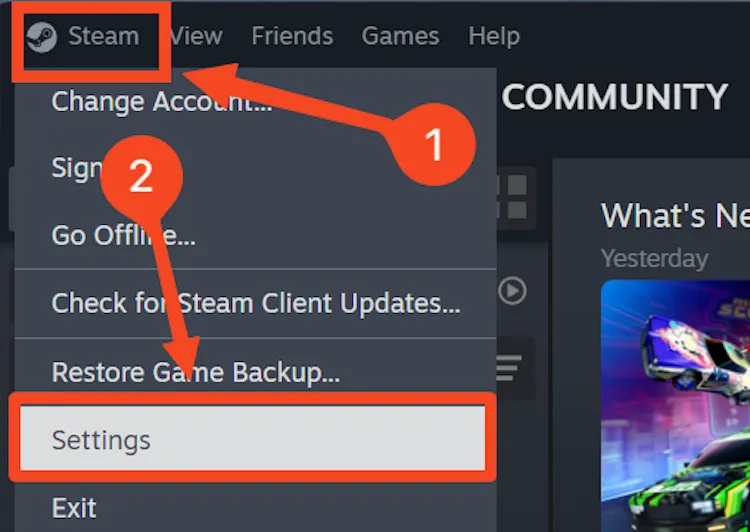 Menu cài đặt Steam.
Menu cài đặt Steam.
Tiếp theo, trong cửa sổ Cài đặt, bạn chọn mục “Remote Play” từ menu bên trái và sau đó bật công tắc “Enable Remote Play” (Bật Remote Play).
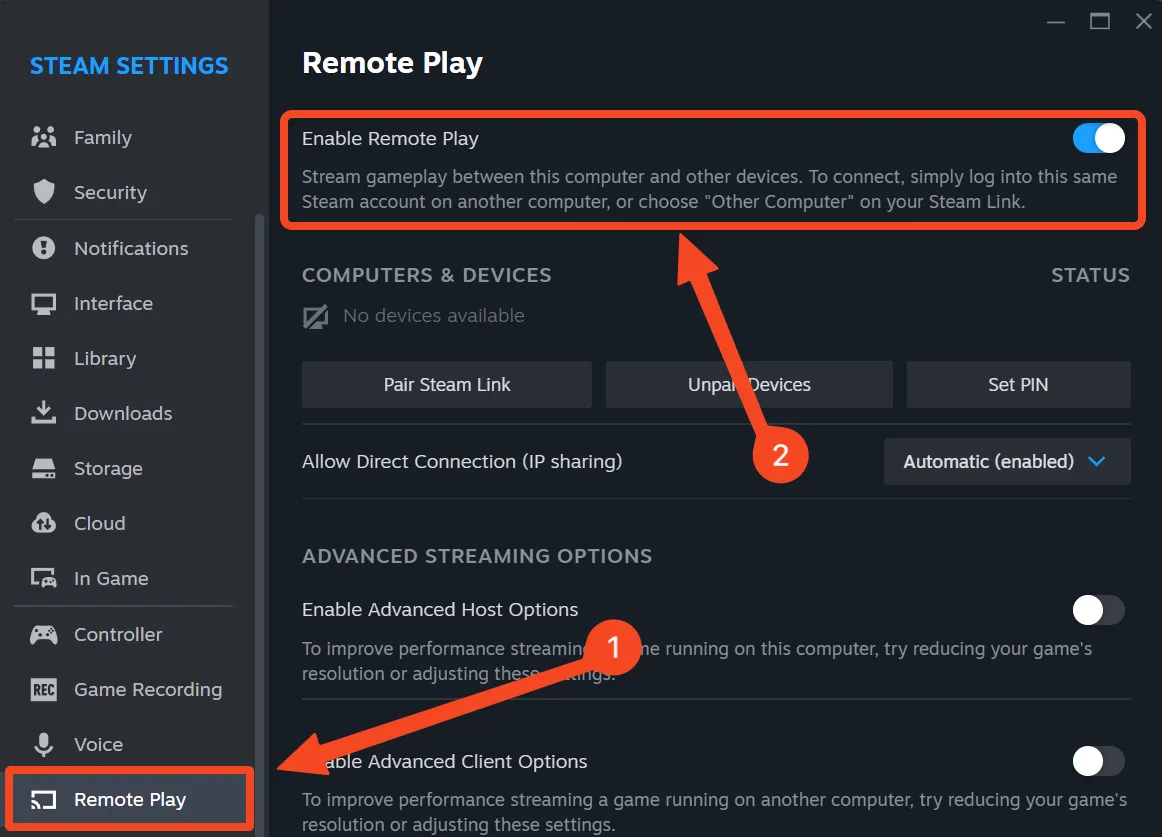 Tab tùy chọn Remote Play trong Steam.
Tab tùy chọn Remote Play trong Steam.
Sau khi đã kích hoạt trên PC, bạn mở ứng dụng Steam trên máy Mac của mình. Khi Steam khởi động, hãy sử dụng bộ lọc “Show only ready to play” (Chỉ hiển thị game sẵn sàng chơi) để chỉ thấy các game đã được cài đặt trên PC host và Mac. Chọn tựa game bạn muốn stream sang Mac, sau đó nhấp vào nút “Stream” màu xanh lá cây lớn.
Game sẽ tự động khởi chạy trên PC của bạn, và luồng stream sẽ bắt đầu hiển thị trên Mac. Khi vào trong game, bạn có thể thay đổi độ phân giải và các tùy chọn khác mà không gặp vấn đề gì, giống như khi bạn đang chơi trực tiếp trên PC.
Tùy chỉnh cài đặt nâng cao Steam Remote Play
Mặc dù các cài đặt mặc định của Steam Remote Play thường mang lại chất lượng hình ảnh khá tốt, bạn vẫn có thể tinh chỉnh thêm các tùy chọn nâng cao để tối ưu trải nghiệm. Để làm điều này, hãy quay lại menu “Remote Play” trong cài đặt Steam trên PC và bật các công tắc “Enable Advanced Host Options” (Bật Tùy chọn Máy chủ Nâng cao) và “Enable Advanced Client Options” (Bật Tùy chọn Máy khách Nâng cao).
Tại đây, bạn có thể tùy chỉnh chất lượng của luồng stream, tăng hoặc thậm chí vô hiệu hóa hoàn toàn giới hạn băng thông tối đa (rất hữu ích nếu bạn có một bộ định tuyến cao cấp), và nhiều tùy chọn khác nữa.
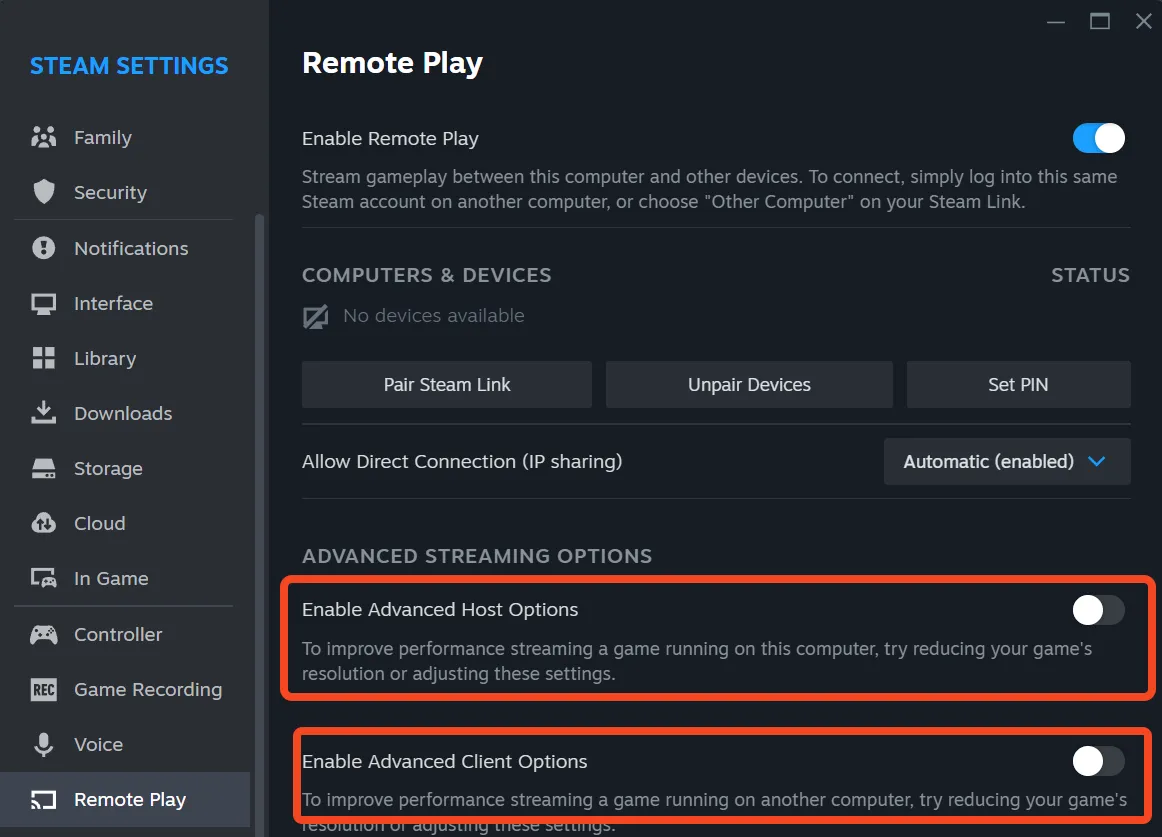 Tab Remote Play với các tùy chọn cài đặt nâng cao.
Tab Remote Play với các tùy chọn cài đặt nâng cao.
Một tùy chọn tiện lợi khác được tìm thấy trong menu “Advanced Host Options” là “Change desktop resolution to match streaming client” (Thay đổi độ phân giải màn hình nền để khớp với máy khách streaming). Kích hoạt tùy chọn này sẽ tự động điều chỉnh độ phân giải của luồng stream để phù hợp với độ phân giải của MacBook của bạn. Nếu cả PC và Mac đều được kết nối với cùng một màn hình (ví dụ, nếu bạn sử dụng Mac Mini), bạn không cần phải bật tùy chọn này.
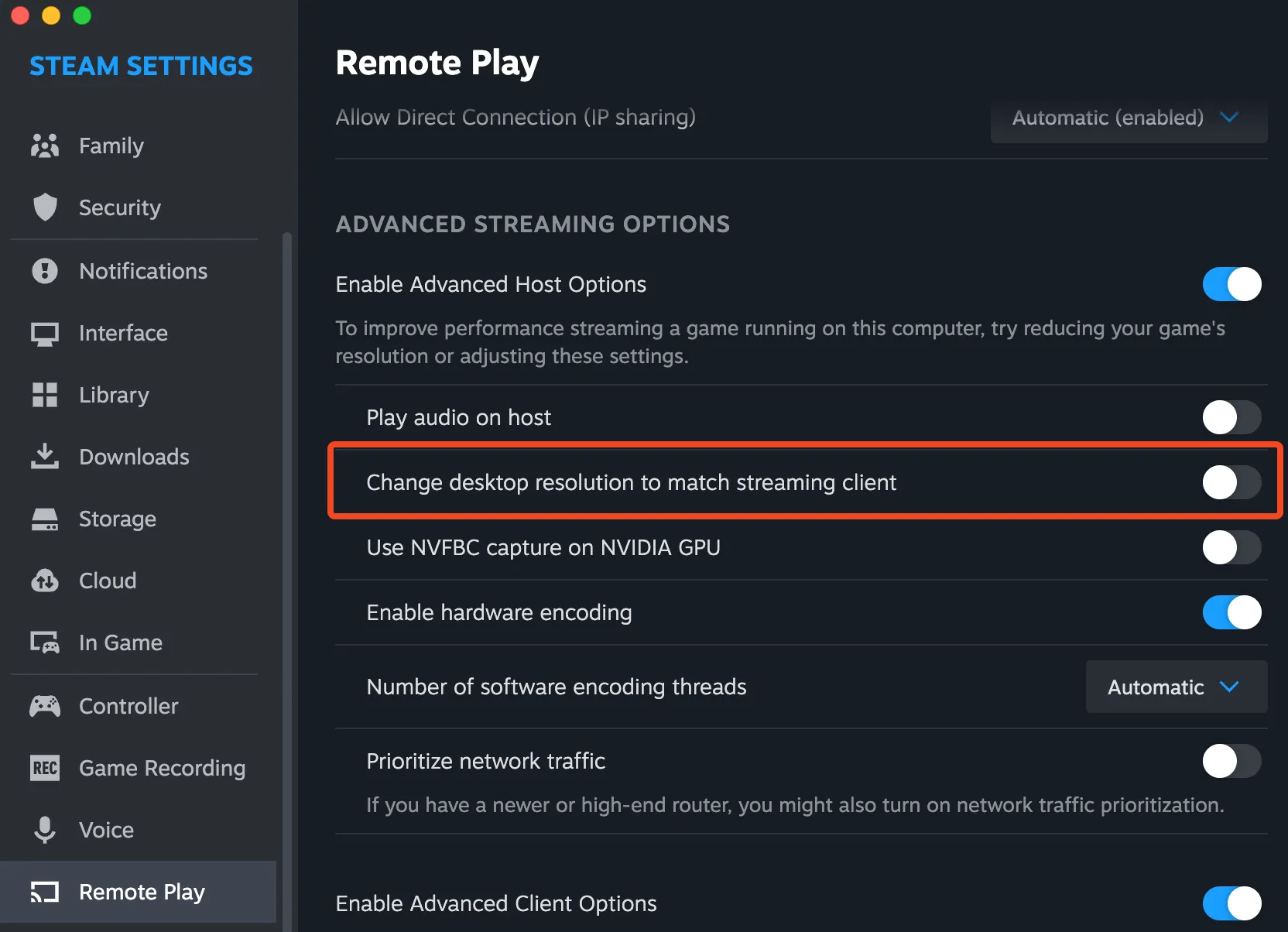 Cài đặt Remote Play nâng cao hiển thị tùy chọn thay đổi độ phân giải màn hình.
Cài đặt Remote Play nâng cao hiển thị tùy chọn thay đổi độ phân giải màn hình.
Ưu và nhược điểm của Steam Remote Play
Nhìn chung, Steam Remote Play là một giải pháp stream game cục bộ tuyệt vời cho đa số người dùng. Chất lượng stream khá ổn định ngay cả với cài đặt mặc định và có thể trở nên xuất sắc nếu bạn tăng hoặc vô hiệu hóa giới hạn băng thông.
Độ trễ (latency) không quá tệ, đặc biệt là khi bạn chơi game bằng tay cầm. Tuy nhiên, độ trễ đầu vào sẽ khá dễ nhận thấy trong các game có nhịp độ nhanh khi chơi bằng chuột và bàn phím. Ngoài ra, Steam Remote Play đôi khi không phải là giải pháp stream cục bộ ổn định nhất. Người dùng có thể nhận thấy hiện tượng giật lag không thường xuyên, bất kể thiết bị đang stream tới là gì.
Để có trải nghiệm tốt nhất về độ ổn định và độ trễ, XaloCongNghe.com khuyến nghị kết nối cả thiết bị host (PC) và thiết bị client (Mac)—hoặc ít nhất là PC—với bộ định tuyến của bạn bằng cáp Ethernet. Mặc dù vậy, vẫn có khả năng bạn không thể loại bỏ hoàn toàn hiện tượng giật lag.
Nếu bạn không muốn sử dụng dây cáp, hãy đảm bảo rằng bạn có ít nhất một bộ định tuyến Wi-Fi 5. Để có trải nghiệm không dây tốt nhất, chúng tôi khuyên dùng ít nhất một bộ định tuyến Wi-Fi 6 chất lượng.
2. Stream Game PC Lên Mac Với Moonlight và Sunshine: Chất Lượng Và Độ Trễ Thấp Hơn
Một cách khác để stream game từ PC sang Mac là sử dụng kết hợp hai ứng dụng: Moonlight và Sunshine. Bộ đôi này thường mang lại độ trễ thấp hơn và chất lượng hình ảnh (có phần) tốt hơn, nhưng việc thiết lập sẽ phức tạp hơn so với Steam Remote Play. Một lợi thế khác là bạn có thể sử dụng combo này như một giải pháp truy cập máy tính từ xa (remote desktop), dù không phải là tối ưu nhưng vẫn hữu ích trong những trường hợp cần thiết.
Hướng dẫn cài đặt Sunshine trên PC
Để bắt đầu stream game từ PC sang Mac với Moonlight và Sunshine, trước tiên bạn cần cài đặt Sunshine trên PC. Truy cập trang chủ Sunshine tại app.lizardbyte.dev/Sunshine/, cuộn xuống cho đến khi bạn thấy tiêu đề tải xuống lớn, và nhấp vào nút “Latest” (Mới nhất).
Thao tác này sẽ dẫn bạn đến trang tải xuống GitHub của Sunshine tại [github.com/LizardByte/Sunshine/releases/tag/v2025.122.141614]. Nếu PC của bạn chạy Windows, hãy tải xuống tệp “sunshine-windows-installer.exe”, chạy nó và cài đặt Sunshine. Nếu bạn gặp cảnh báo như hình dưới đây khi cố gắng cài đặt Sunshine, hãy nhấp vào nút “More Info” (Thông tin thêm).
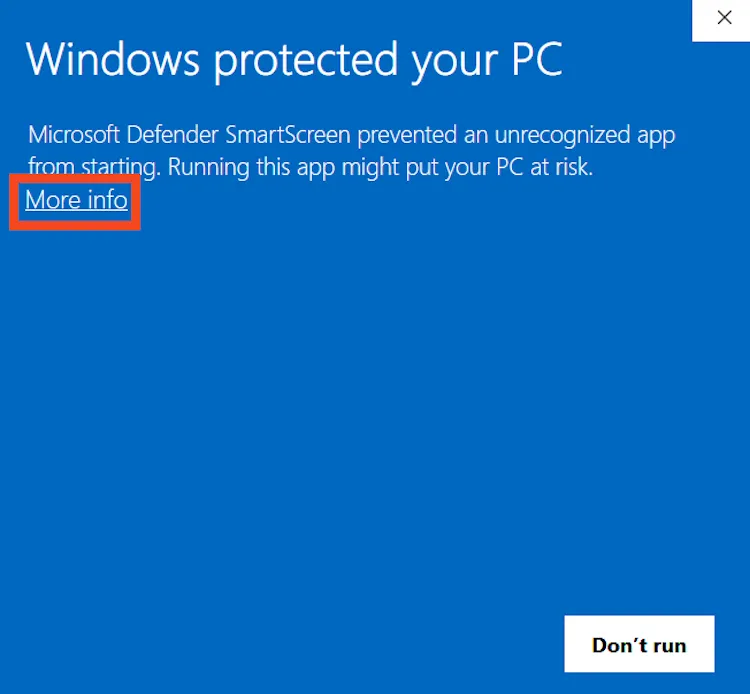 Cảnh báo ứng dụng không xác định của Windows Defender.
Cảnh báo ứng dụng không xác định của Windows Defender.
Sau đó, nhấp vào nút “Run Anyway” (Vẫn chạy) và tiếp tục quá trình cài đặt.
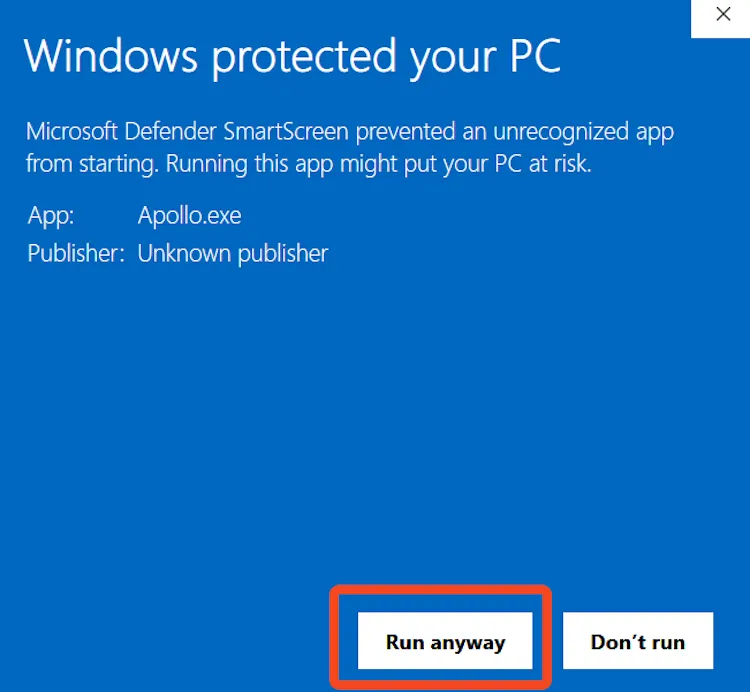 Thông báo cảnh báo ứng dụng không xác định của Windows Defender.
Thông báo cảnh báo ứng dụng không xác định của Windows Defender.
Sau khi hoàn tất cài đặt Sunshine, ứng dụng sẽ tự động khởi chạy. Tìm biểu tượng của nó trong khay hệ thống, nhấp chuột phải vào đó và chọn “Open Sunshine” (Mở Sunshine).
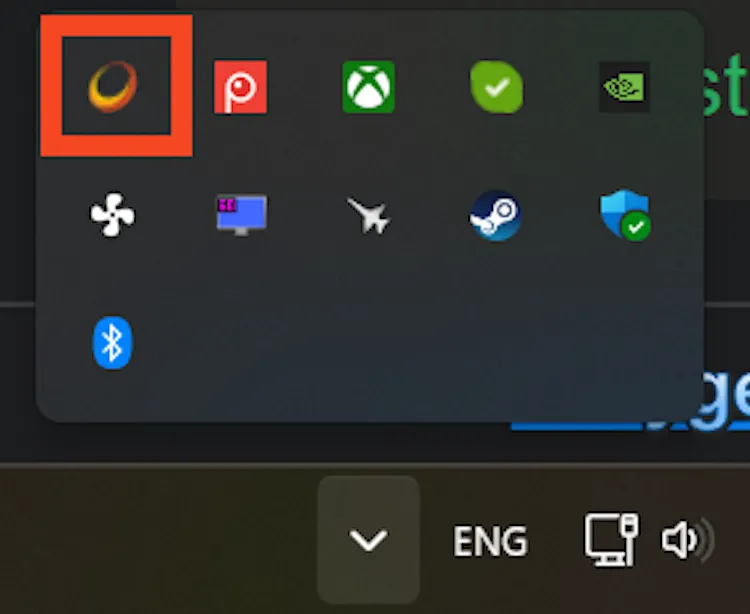 Biểu tượng Sunshine trong khay hệ thống Windows.
Biểu tượng Sunshine trong khay hệ thống Windows.
Thao tác này sẽ mở trang giao diện Web UI của Sunshine trong trình duyệt của bạn, nơi bạn có thể nhập tên người dùng và mật khẩu. Hãy nhớ hoặc lưu thông tin này vào trình quản lý mật khẩu của bạn, vì bạn sẽ cần nhập chúng mỗi khi mở Web UI của Sunshine. Sau khi nhập tên người dùng và mật khẩu, nhấp vào nút “Login” (Đăng nhập).
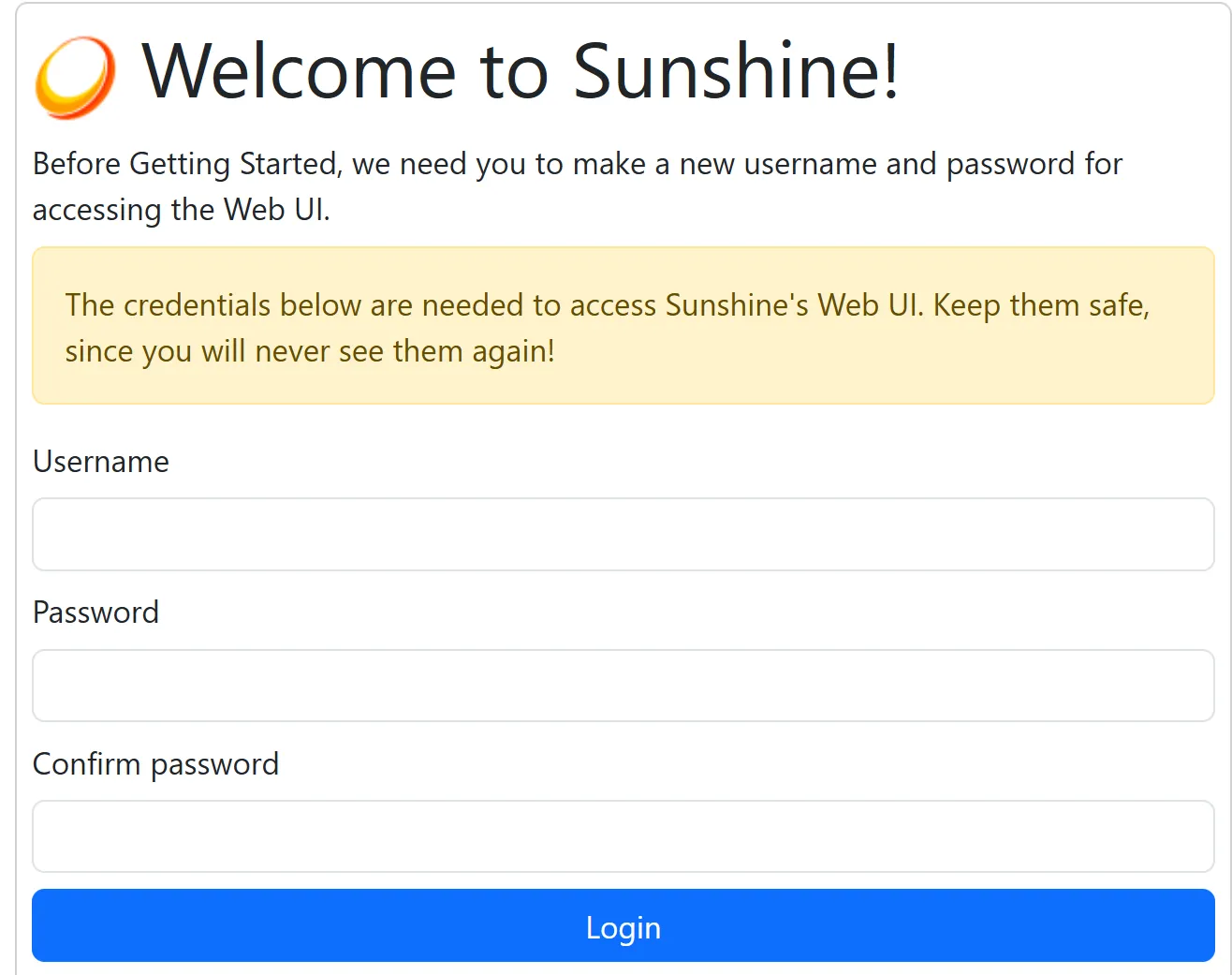 Màn hình đăng nhập Sunshine Web UI.
Màn hình đăng nhập Sunshine Web UI.
Thao tác này sẽ mở một cửa sổ đăng nhập mới, nơi bạn nên nhập lại tên người dùng và mật khẩu đã nói ở trên.
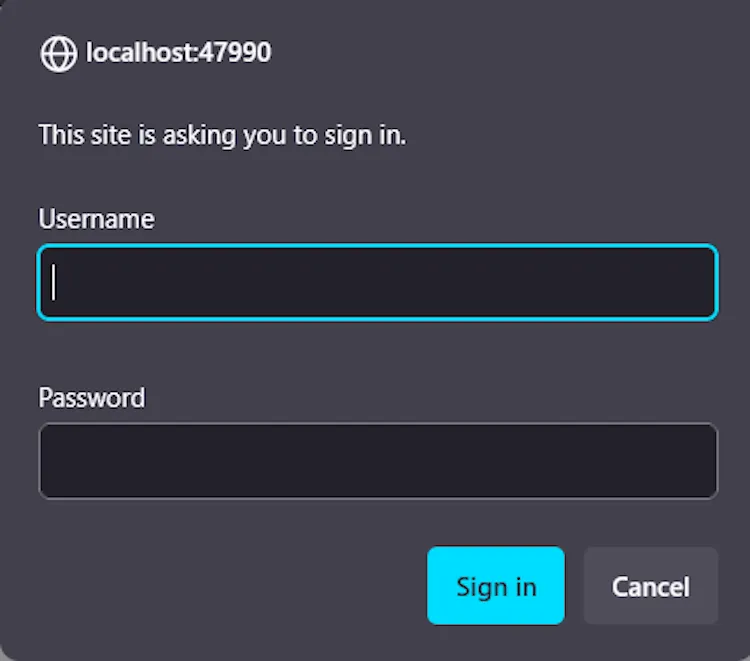 Cửa sổ nhắc đăng nhập Sunshine Web UI.
Cửa sổ nhắc đăng nhập Sunshine Web UI.
Nếu trình duyệt của bạn cảnh báo về một rủi ro bảo mật tiềm ẩn, hãy nhấp vào nút “Advanced” (Nâng cao) và sau đó nhấp vào “Accept the Risk and Continue” (Chấp nhận rủi ro và tiếp tục).
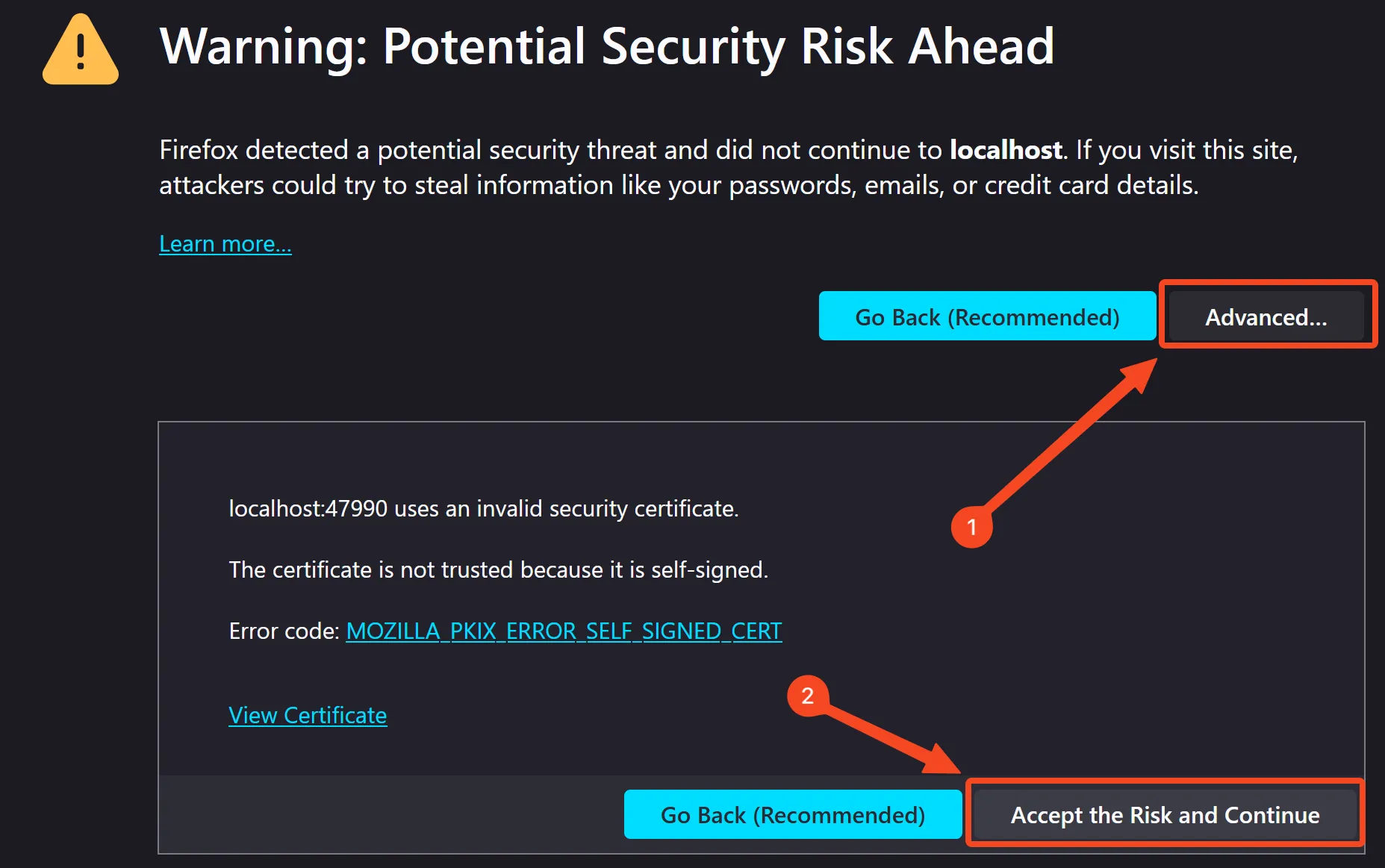 Cảnh báo rủi ro bảo mật tiềm ẩn trên trình duyệt Firefox.
Cảnh báo rủi ro bảo mật tiềm ẩn trên trình duyệt Firefox.
Các tùy chọn mặc định của Sunshine là ổn, bạn không cần phải điều chỉnh chúng. Nếu bạn muốn thay đổi cài đặt, XaloCongNghe.com khuyến nghị xem video hướng dẫn hữu ích này từ kênh YouTube MikeTheTech. Video này giải thích tất cả các tùy chọn được tìm thấy trong giao diện Web UI của Sunshine và tác dụng của việc thay đổi chúng.
Hướng dẫn cài đặt và ghép nối Moonlight trên Mac
Bây giờ bạn có thể cài đặt Moonlight, một ứng dụng client stream game cục bộ, trên máy Mac của mình. Để làm điều này, hãy truy cập trang tải xuống GitHub của Moonlight tại [github.com/moonlight-stream/moonlight-qt/releases], tải xuống tệp “macOS (Universal)” và cài đặt nó.
Khi bạn đã cài đặt Moonlight trên Mac, hãy mở ứng dụng. Nếu Sunshine đang chạy trên PC của bạn, bạn sẽ thấy một biểu tượng lớn hiển thị một chiếc PC bị khóa, như hình dưới đây.
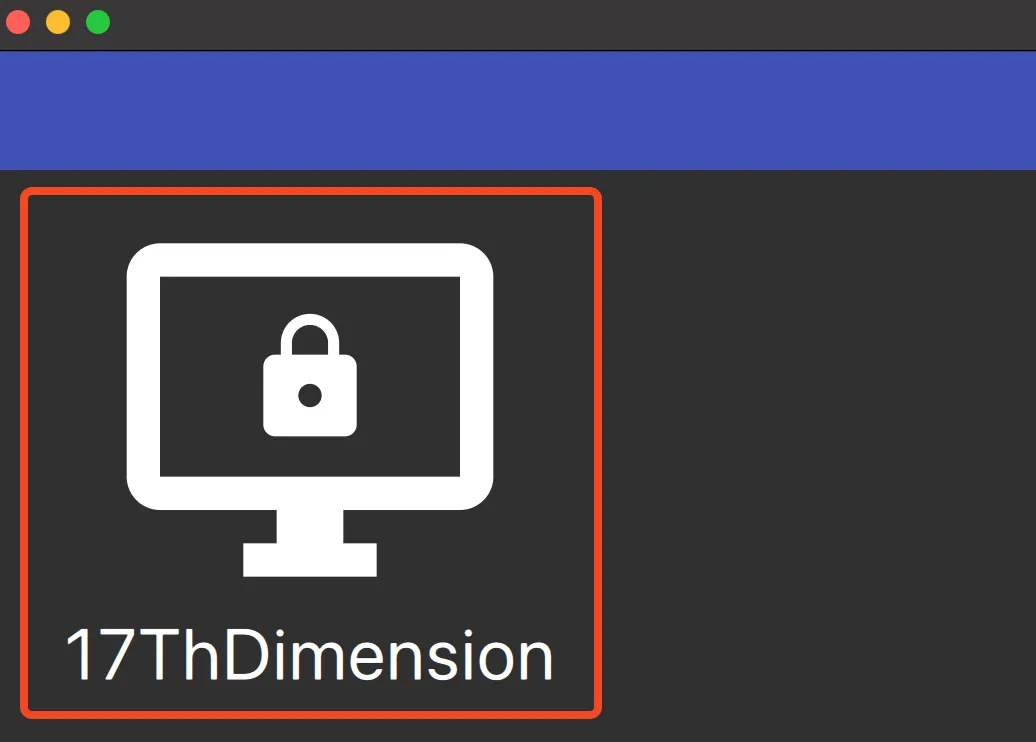 Màn hình chính của Moonlight Streaming trước khi ghép nối với Sunshine.
Màn hình chính của Moonlight Streaming trước khi ghép nối với Sunshine.
Nhấp vào biểu tượng đó, và bạn sẽ thấy một mã PIN bốn chữ số mà bạn cần nhập vào Sunshine.
Ghi nhớ mã PIN đó, quay lại PC của bạn, mở giao diện Web UI của Sunshine, điều hướng đến tab “PIN”, và nhập mã PIN cũng như tên thiết bị (tên của PC của bạn) như hiển thị trong Moonlight. Ví dụ, tên có thể là “17ThDimension”. Nhập cả mã PIN và tên máy chủ, sau đó nhấp vào “send” (gửi).
Nếu bạn đã nhập đúng mã PIN và tên máy chủ, biểu tượng PC sẽ không còn bị khóa nữa, và biểu tượng ổ khóa sẽ biến mất, như hình dưới đây.
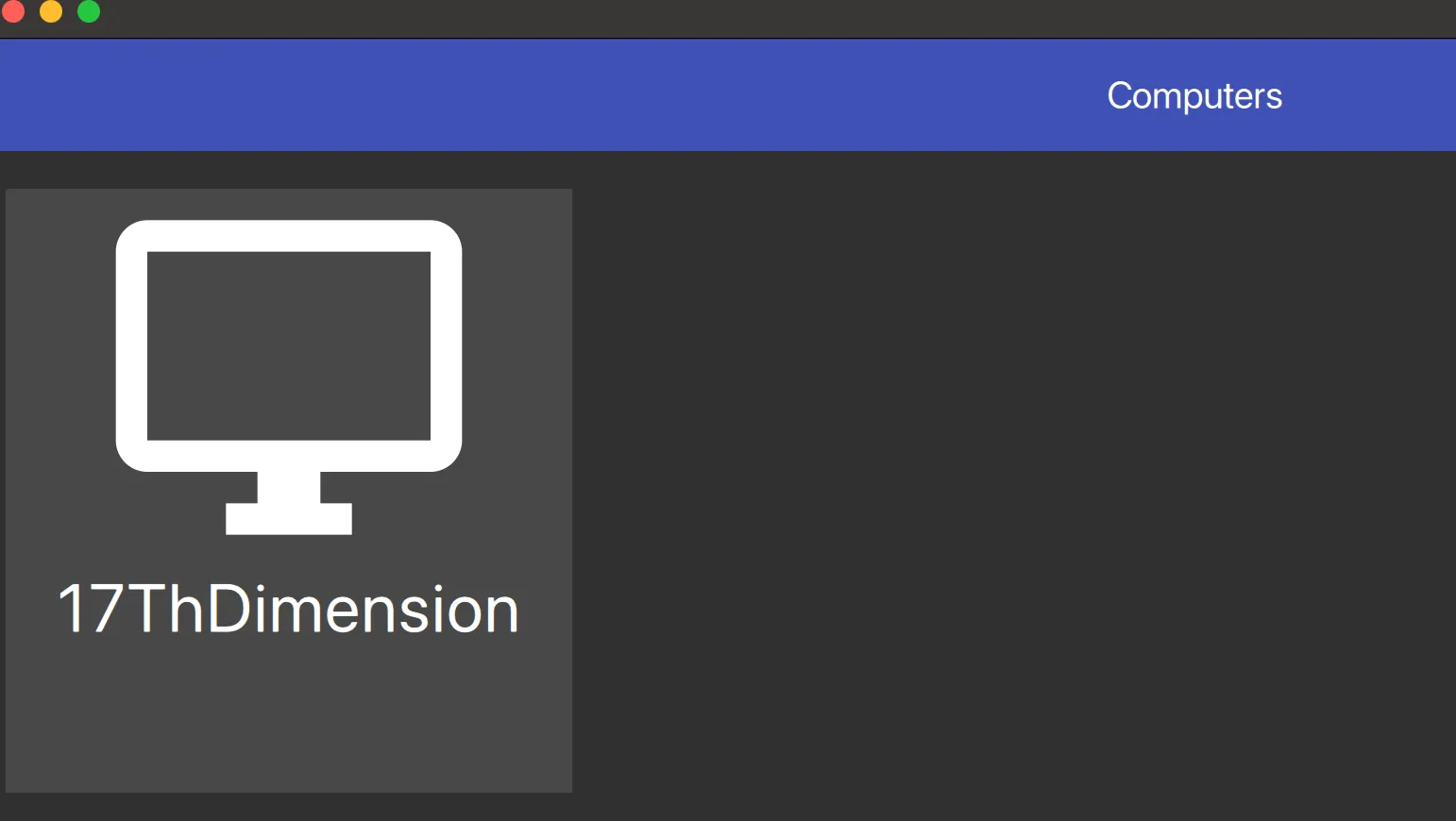 Màn hình chính của Moonlight Streaming sau khi đã ghép nối với Sunshine thành công.
Màn hình chính của Moonlight Streaming sau khi đã ghép nối với Sunshine thành công.
Bây giờ, bạn có thể nhấp vào biểu tượng PC, và bạn sẽ thấy hai biểu tượng: “Desktop” (Màn hình nền) và “Steam”.
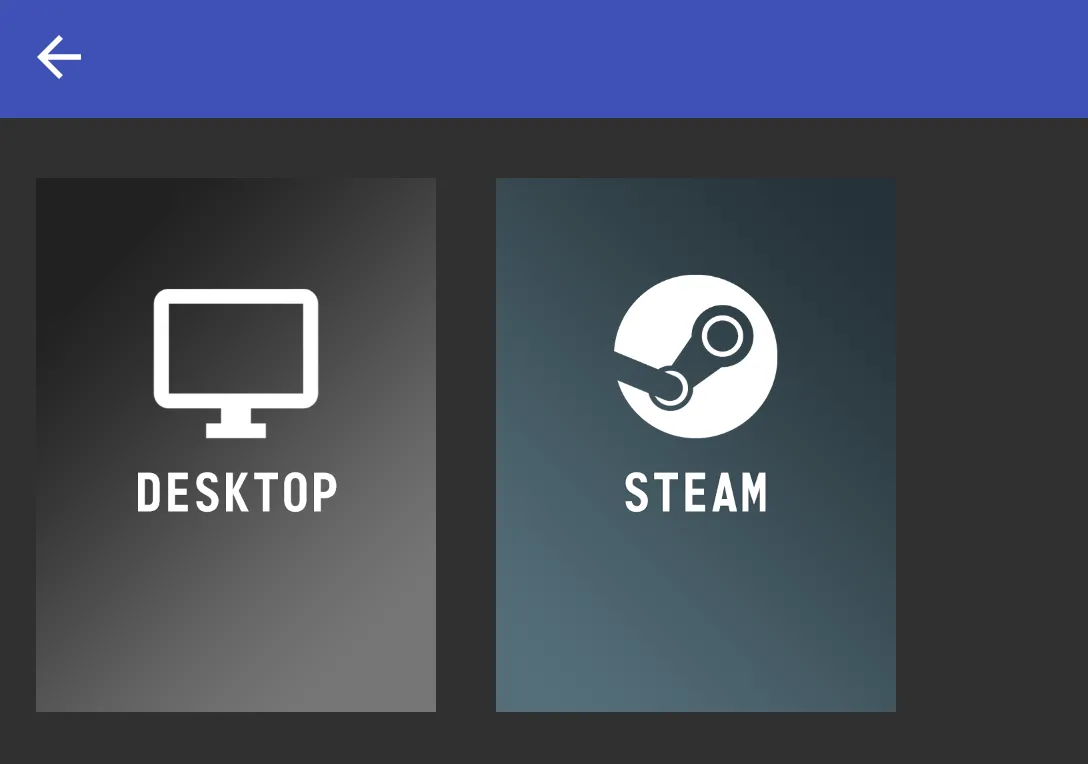 Màn hình streaming Moonlight hiển thị các biểu tượng màn hình nền và Steam.
Màn hình streaming Moonlight hiển thị các biểu tượng màn hình nền và Steam.
Biểu tượng đầu tiên sẽ đưa bạn đến màn hình nền PC của bạn, và biểu tượng thứ hai sẽ mở Steam. Cá nhân tôi thường chọn nhảy thẳng đến màn hình nền vì tôi có rất nhiều game không phải của Steam được cài đặt trên PC. Nhưng nếu bạn chỉ sở hữu game Steam, bạn có thể chỉ cần mở Steam.
Bạn có thể thoát luồng stream Moonlight bằng cách nhấn tổ hợp phím Ctrl+Shift+Option+Q.
Tùy chỉnh cài đặt Moonlight và xử lý vấn đề hiển thị
Bạn có thể cấu hình Moonlight theo ý muốn bằng cách nhấp vào biểu tượng bánh răng.
Khi truy cập các tùy chọn của Moonlight, bạn có thể điều chỉnh độ phân giải, tăng băng thông, buộc sử dụng bộ giải mã video phần cứng và chọn một codec video cụ thể, bật HDR, mở khóa băng thông (mặc định, băng thông tối đa bị giới hạn ở 150Mb/s), và nhiều tùy chọn khác.
Nếu PC và Mac của bạn được kết nối với cùng một màn hình, hãy chọn tùy chọn độ phân giải “Native” (Gốc), và bạn sẽ không gặp vấn đề gì về độ phân giải và tỷ lệ khung hình của luồng stream.
Mặt khác, nếu bạn sử dụng các màn hình khác nhau cho PC và Mac, hoặc muốn stream game sang MacBook, bạn nên cài đặt Virtual Display Driver và cấu hình nó để khớp với độ phân giải và tần số quét của màn hình MacBook để luồng stream không bị kéo giãn hoặc có viền đen trong trường hợp màn hình và màn hình MacBook của bạn có tỷ lệ khung hình khác nhau.
XaloCongNghe.com khuyến nghị xem video hướng dẫn của MikeTheTech về cách cài đặt Virtual Display Driver để tìm hiểu cách cấu hình màn hình ảo theo ý muốn của bạn.
Sau khi cấu hình xong, chỉ cần chiếu màn hình Windows lên màn hình ảo (Project > Second Screen Only) sau khi bạn khởi chạy luồng stream, và nhớ kích hoạt lại màn hình chính (Project > PC Screen Only) trước khi thoát Moonlight. Nếu không, màn hình nền sẽ được chiếu lên màn hình ảo, và bạn sẽ phải mở lại Moonlight trên Mac để chuyển về màn hình chính.
Ưu và nhược điểm của Moonlight và Sunshine
Trước hết, việc cài đặt và cấu hình bộ đôi này đòi hỏi nhiều thời gian hơn và không đơn giản như việc bật Steam Remote Play. Ngoài ra, bạn có thể gặp các vấn đề về tỷ lệ khung hình nếu PC và Mac của bạn không được kết nối với cùng một màn hình và hai màn hình có tỷ lệ khung hình khác nhau.
Mặt khác, Moonlight và Sunshine mang lại độ trễ đầu vào thấp hơn so với Steam Remote Play, đặc biệt nếu cả thiết bị client và host đều được kết nối với mạng cục bộ bằng cáp. Bạn sẽ có trải nghiệm tốt nhất khi cả client và host đều được kết nối có dây vào bộ định tuyến. Để có trải nghiệm tối ưu, hãy đảm bảo rằng ít nhất PC host được kết nối với bộ định tuyến qua cáp Ethernet.
Chất lượng hình ảnh có thể tốt hơn với sự kết hợp Moonlight và Sunshine, đặc biệt nếu bạn có bộ định tuyến Wi-Fi 6 hoặc tốt hơn và vô hiệu hóa giới hạn băng thông tối đa. Mặc dù vậy, bạn sẽ nhận thấy hiện tượng phân dải màu (color banding) ở các vùng tối, điều này không quá rõ rệt khi sử dụng Steam Remote Play.
Một ưu điểm khác của bộ đôi này là bạn có thể sử dụng nó như một giải pháp truy cập máy tính từ xa, trong khi Steam Remote Play chỉ có thể được sử dụng để stream game.
Tóm lại, Moonlight và Sunshine có thể mang lại độ trễ thấp hơn và chất lượng hình ảnh tốt hơn, nhưng chúng phức tạp hơn để thiết lập và không tự động điều chỉnh độ phân giải và tỷ lệ khung hình để phù hợp với máy client.
3. Giải Pháp Tự Động Hóa Màn Hình Ảo: Apollo
Trong khi Sunshine và Virtual Display Driver là một sự kết hợp khá tốt cho những người có màn hình riêng biệt cho PC và Mac, thì có một giải pháp khác tự động hóa toàn bộ quy trình này.
Apollo là gì và tại sao nên dùng?
Apollo là một phiên bản “fork” của Sunshine, bao gồm Virtual Display Driver theo mặc định và tự động tạo một màn hình ảo khớp với độ phân giải và tần số quét của MacBook của bạn (hoặc bất kỳ thiết bị nào khác mà bạn sử dụng để stream game từ PC). Nói cách khác, với Apollo, bạn không phải cài đặt và cấu hình Virtual Display Driver riêng biệt hoặc phải tự tay chiếu màn hình nền lên màn hình ảo mỗi khi khởi chạy Moonlight.
Cài đặt và trải nghiệm Apollo
Quy trình cài đặt và cấu hình Apollo tương tự như Sunshine, với điểm khác biệt duy nhất là Apollo tự động cài đặt Virtual Display Driver, vì vậy bạn không cần phải cài đặt nó riêng.
Cá nhân tôi (đại diện XaloCongNghe.com) ưu tiên Apollo vì nó tự động chuyển sang màn hình ảo sau khi tôi bắt đầu stream và vì nó tự động điều chỉnh độ phân giải và tần số quét của màn hình ảo để khớp với thiết bị tôi đang stream tới. Ví dụ, khi tôi stream game tới ASUS ROG Ally của mình, Apollo điều chỉnh màn hình ảo thành 1080p@120Hz, và khi tôi stream game tới Steam Deck của mình, nó cấu hình lại màn hình thành 800p@60Hz.
Hạn chế của Apollo
Mặc dù Apollo rất tiện lợi, nó vẫn gặp phải một số “lỗi vặt” ban đầu. Ví dụ, ứng dụng đôi khi sẽ quên tự động chiếu màn hình nền lên màn hình phụ (ảo) một khi bạn khởi chạy luồng stream, hoặc sẽ chuyển sang màn hình ảo nhưng lại chạy game trên màn hình chính. Những lỗi này hiếm khi xảy ra, nhưng chúng vẫn có mặt.
Nếu bạn không ngại việc phải chuyển thủ công sang màn hình phụ mỗi khi khởi chạy luồng stream, hãy sử dụng sự kết hợp Sunshine và Virtual Display Driver. Nhưng nếu bạn muốn tự động hóa mọi thứ, hãy cài đặt Apollo.
Lời Khuyên Từ Chuyên Gia XaloCongNghe.com
Việc stream game từ PC sang Mac mở ra một thế giới giải trí mới cho người dùng sở hữu cả hai hệ sinh thái. Tùy thuộc vào nhu cầu và mức độ sẵn lòng tùy chỉnh, bạn có thể chọn giải pháp phù hợp nhất:
- Steam Remote Play là lựa chọn tuyệt vời cho sự đơn giản và dễ sử dụng, đặc biệt nếu bạn chủ yếu chơi game Steam và không quá khắt khe về độ trễ hoặc chất lượng hình ảnh tuyệt đối. Đây là điểm khởi đầu lý tưởng cho hầu hết người dùng.
- Moonlight và Sunshine cung cấp hiệu suất cao hơn về độ trễ và chất lượng hình ảnh, phù hợp cho những game thủ muốn trải nghiệm tối ưu và sẵn sàng bỏ ra một chút thời gian để cấu hình. Khả năng remote desktop cũng là một điểm cộng.
- Apollo là bước tiến tiếp theo, tự động hóa phần lớn quy trình phức tạp của Moonlight và Sunshine, đặc biệt là việc quản lý màn hình ảo. Đây là lựa chọn lý tưởng cho những ai muốn sự tiện lợi tối đa mà vẫn đạt được hiệu suất vượt trội.
Hãy cân nhắc tốc độ mạng, cấu hình thiết bị và mức độ thoải mái với các thiết lập kỹ thuật để chọn phương pháp stream game phù hợp nhất với trải nghiệm cá nhân của bạn. Đừng ngần ngại thử nghiệm để tìm ra “chân ái” cho việc chơi game trên Mac của mình!
Bạn có biết rằng bạn vẫn có thể tận hưởng Steam Remote Play trên TV của mình ngay cả khi nó không hỗ trợ Steam Link? Bạn không bị giới hạn trong việc stream game từ PC sang Mac. Bạn có thể chơi game Steam từ xa trên điện thoại, máy tính bảng, thiết bị cầm tay chơi game Windows, thiết bị cầm tay stream, Nintendo Switch, và nhiều thiết bị khác.